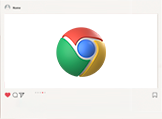
# 如何在谷歌浏览器中下载视频
在现代网络时代,视频内容已成为我们获取信息和娱乐的主要渠道。尽管许多视频网站提供在线观看的便利,但有时我们希望将这些视频下载到本地,方便离线观看。谷歌浏览器作为一款流行的浏览器,提供了一些方法来帮助用户下载视频。下面将介绍几种实用的下载视频的方法。
## 方法一:使用浏览器扩展程序
许多扩展程序可以帮助您在谷歌浏览器中下载视频。以下是几个常用的扩展程序:
1. **Video DownloadHelper**:
- 这个扩展程序支持多种视频网站的视频下载。
- 安装后,当您访问一个可以下载视频的网站时,扩展图标会高亮显示。
- 点击图标,选择要下载的视频格式和质量,便可开始下载。
2. **Flash Video Downloader**:
- 该扩展提供简单的下载选项,支持多种视频格式。
- 它会检测页面中的视频内容,并提供下载链接,用户只需点击即可。
3. **SaveFrom.net Helper**:
- 这是一个非常直观的扩展程序,用户只需在视频页面中点击扩展图标,即可获取下载链接。
### 使用扩展程序的步骤
- 打开谷歌浏览器并前往Chrome Web Store。
- 搜索以上扩展程序并点击“添加到Chrome”进行安装。
- 安装完成后,访问包含视频的网站,点击扩展程序图标并按照指示下载。
## 方法二:使用网页下载工具
如果您不想安装扩展程序,也可以使用一些在线的网页下载工具。以下是几款常用在线工具:
1. **Y2mate**:
- 输入视频的网址,网站将自动检测视频并提供多种格式和分辨率的下载链接。
2. **SaveFrom.net**:
- 访问网站,输入要下载的视频链接,一键获取下载选项。
### 使用在线工具的步骤
- 打开您喜欢的在线下载工具网站(如Y2mate或SaveFrom.net)。
- 在视频网页上复制视频链接。
- 将链接粘贴到下载工具中,并选择所需的格式和质量进行下载。
## 方法三:使用开发者工具
对于那些寻找更高级的方法的用户,可以使用谷歌浏览器的开发者工具来下载视频。
### 使用开发者工具的步骤
1. 在视频播放页面,右键单击网页空白处,选择“检查”或按下键盘的F12。
2. 在开发者工具中,切换到“网络”标签(Network)。
3. 刷新页面(F5)并开始播放视频。
4. 在网络请求列表中,查找以“.mp4”或其他视频格式结尾的资源。
5. 右键点击该资源,并选择“在新标签页中打开”。
6. 新标签页中,右键单击视频并选择“另存为”来下载。
## 注意事项
- **版权问题**:在下载视频时,务必遵循相关法律法规,尊重版权。确保您下载的视频仅用于个人观看,不得用于商业目的。
- **安全性**:在使用在线工具和扩展程序时,请选择信誉度高的网站和工具,以避免恶意软件。
## 结论
无论是通过扩展程序、在线工具,还是开发者工具,谷歌浏览器都能提供多种方法来下载视频。选择适合自己需求的方法,享受轻松下载视频的乐趣,让您随时随地都能观看自己喜欢的内容。希望这篇文章对您有所帮助,让我们一起探索更多精彩的视频世界吧!











